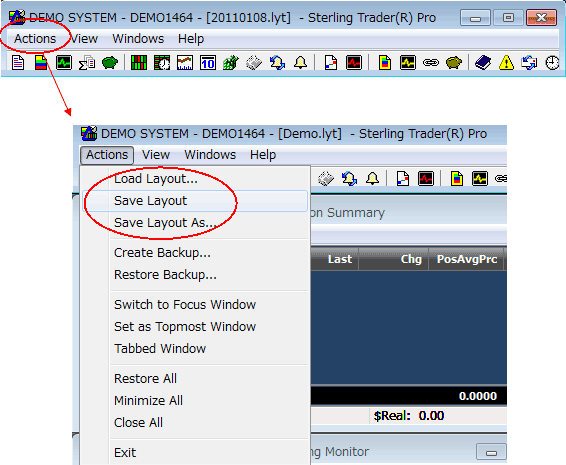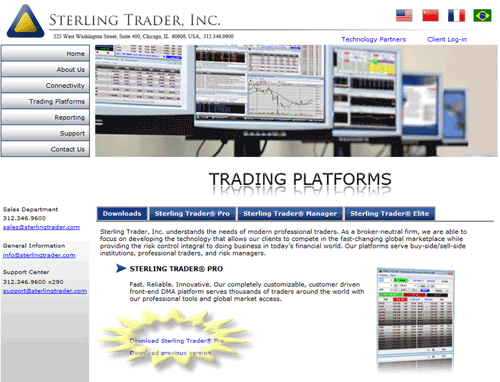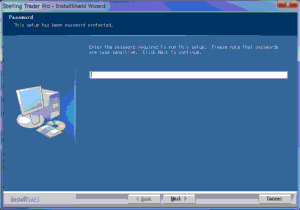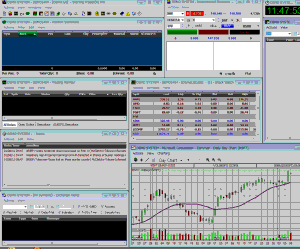Sterling Trader Pro プログラムの入手・インストール・レイアウト
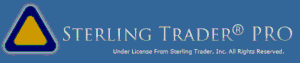
まず下記アドレスへアクセス、プログラムをダウンロード。
http://www.sterlingtrader.com/Trading_Platforms/trading_platforms2.html
このアドレスとプログラムのバージョンおよび
下記のURLのイメージ画像は2011年1月9日現在。
プログラムのバージョン ISSterlingTraderPro_6_0_1_4.exe
ご注意 > クリックすると大きな画像が表示され、リンク先を表示します。
ここからダウンロードしてください。
インストールプログラムを起動すると下記のような表示となる。
ご注意 > クリックすると大きな画像が表示されます。
上記の画面の白い部分へブローカーから入手したパスワードを入力し NEXT をクリックする。
下記へブローカから入手した情報を入力し Install をクリック
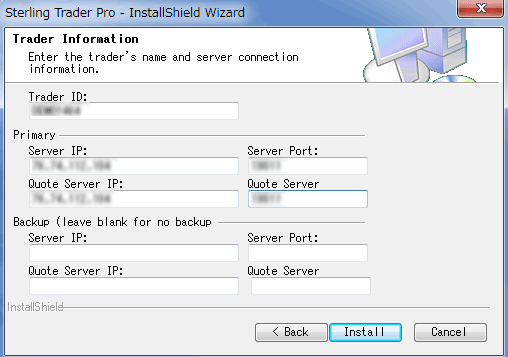
インストールが終了するとデスクトップの上へ下記のようなアイコンが表示されます。

デスクトップの上のようなアイコンをクリックすると
下のようなログイン画面が表示されるのでブローカーから入手したパスワードを入力する。
プログラムは大文字小文字を識別するので、注意して入力してください。
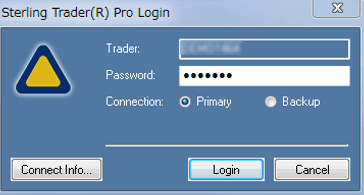
下記の Trader 情報 を変更したい場合は
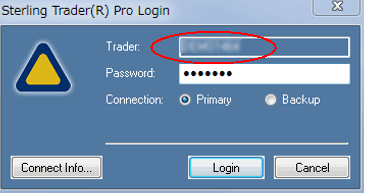
デスクトップ上のアイコンを右クリックしてプロパティーを選択、リンク先を変更してください。
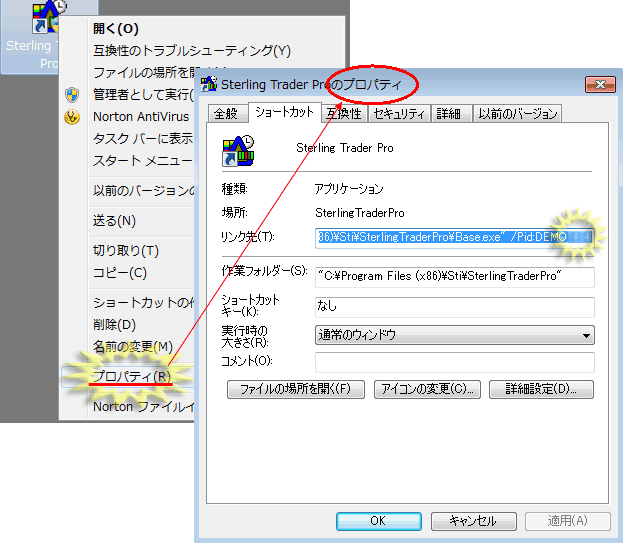
レイアウトの保存と呼び出し
起動すると 下記のようなサンプルのレイアウトが表示されます。
このレイアウトを自分の用途にあったレイアウトに変更し
Actions のメニューの Save Layout As で任意の名称で保存し
Load Layout で呼び出すことができます。
ご注意 > クリックすると大きな画像が表示されます。
レイアウトは自分の用途にあったレイアウトに変更し
メニューバーにある Actions メニューの
Save Layout As で任意の名称で保存し
Load Layout で呼び出すことができます。
Save Layout は 上書き保存となります。